从0到1深度学习环境搭建
目录
-
- 第一步:安装anaconda
- 第二步:创建一个虚拟环境试一下
- 第三步:确定cuda算力,配置cuda
- pytorch官网找版本
- pycharm配置
- pycharm进行设置setting 能够打开conda的shell终端
- 如何给下载的项目设置合适的环境
- 如果必须要低版本的pytorch才能运行,需要安装低版本的
- 补充:CONDA的介绍
- 免费的云平台
第一步:安装anaconda
下载的版本最好是最新版前两年左右的,有更多的资料可以参考https://www.anaconda.com/products/distribution
按照步骤进行安装就行
第二步:创建一个虚拟环境试一下
以后可以把tensorflow和pytorch放到不同的环境下
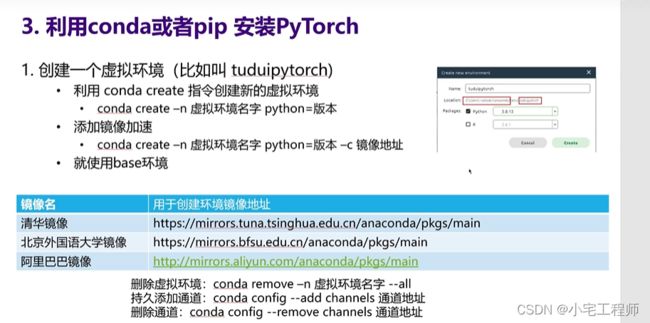
conda env list //看一下有哪些环境
conda create -n tupytorch python=3.7//创建第一个
conda activate chupytorch //激活环境
conda deactivate //关闭环境
conda list//可以看环境下有哪些包
conda remove -n chupytorch --all //移除该环境
第三步:确定cuda算力,配置cuda

确定自己显卡型号:我的是
确定算力
https://en.wikipedia.org/wiki/CUDA
我的是6.1

3、确定cuda runtime

4、我们看自己的驱动CUDA Driver Version -11.1
nvidia-smi
pytorch官网找版本
1、可以安装,更新显卡最新版本 https://www.nvidia.cn/download/driverResults.aspx/198487/cn/
推荐全装最新版本 我的更新到了12.0
2、使用命令窗口,
进入环境
conda activate chupytorch
conda install pytorch==1.12.1 torchvision==0.13.1 torchaudio==0.12.1 cudatoolkit=11.3 -c pytorch
nvidia-smi
来确定是否成功
3、配置pytorch
https://pytorch.org/get-started/locally/


我的用conda安装不上去,就是用了pip
本来想安装117版本,后面发现一直报错,就试了一下113,
pip3 install torch torchvision torchaudio --extra-index-url https://download.pytorch.org/whl/cu113
如果用命令行窗口安装不上,就可以到下载的地址上直接下载下来,然后再安装
pip install //本地地址
pip3 install torch torchvision torchaudio --extra-index-url https://download.pytorch.org/whl/cu113 //单独用来用来安装torchaudio,会更快
验证是否成功
python
import torch
torch.cuda.is_available
pycharm配置
新建项目的时候,选择已有的
自动识别了
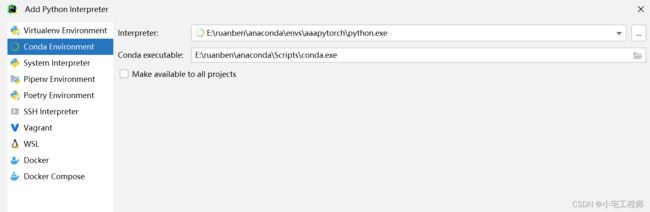
进行测试是否可用torch
import torch
print(torch.cuda.is_available())
pycharm进行设置setting 能够打开conda的shell终端
file——setting
搜索terminal 然后修改路径
发现

如何给下载的项目设置合适的环境
加载下载后的项目
然后看到红色的报错,需要给项目配置相应的环境,例如pytorch
file_setting_python interpreter ,找到自己的安装位置,可以加一个

之后可以看需要那些包,可以pip install 包名 安装

如果必须要低版本的pytorch才能运行,需要安装低版本的
补充:CONDA的介绍
我们下载anaconda后,有一个文件defaults,里面有各种地址,可以让我们进行通道下载
conda config --show //看有哪些配置文件,可以看到有一个channel是defaults,最低的优先级

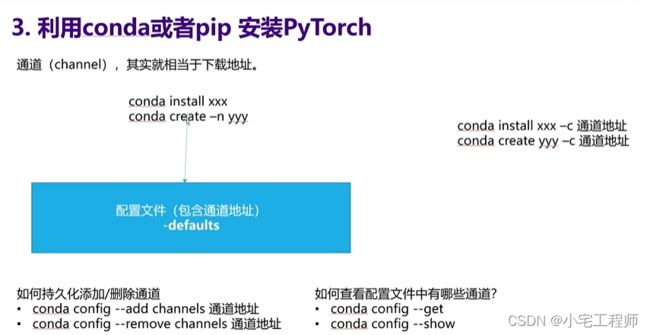
因为这个通道在国外,所以比较慢,可以换通道,例如清华镜像的等等
可以添加镜像地址
![]()
免费的云平台
https://colab.research.google.com/
https://tianchi.aliyun.com/
